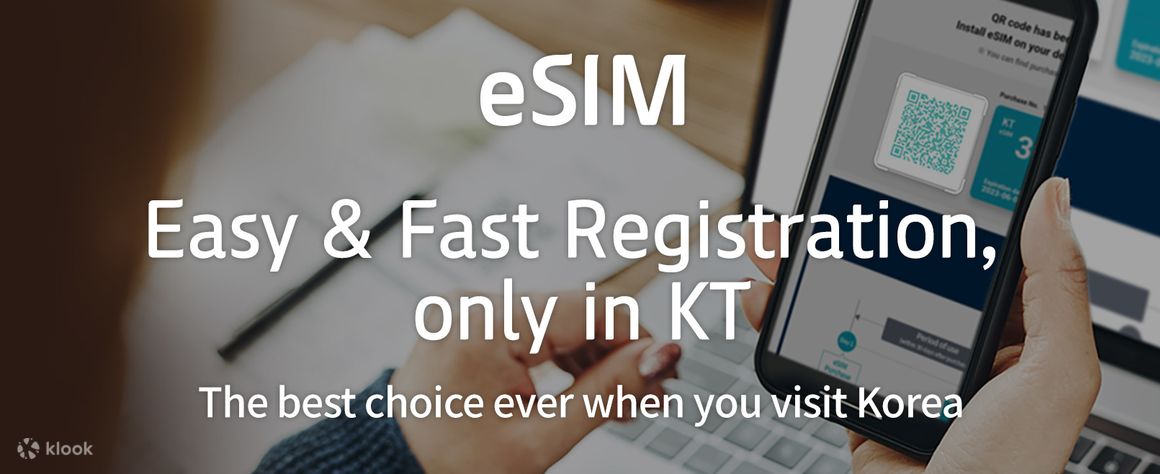KTのeSIMを購入したけどここからどうやって設定するの?現地で使えるの?とお悩みの方に、バウチャーからQRコードを取得する方法、eSIMの設定方法について解説します。
< eSIM購入後にやること >
バウチャーを引き換えてQRコードを取得
QRコードからeSIMをスマホに追加
現地に着いたらeSIMに切り替える
バウチャーの引き換えは初めてだと難しいかも!画像付きで解説していきます。
STEP1 eSIM購入しバウチャーを準備
今回は「Klook」という旅行予約サイトでKTのeSIM3日間を購入しました。
SKテレコムと比較して少し安かったのが決め手ですね。
Klook
3日間14,400ウォン(約1,600円)
購入するとメールでバウチャーが届きます。
次の工程でバウチャー番号の入力が必要なので、コピーしておきましょう。
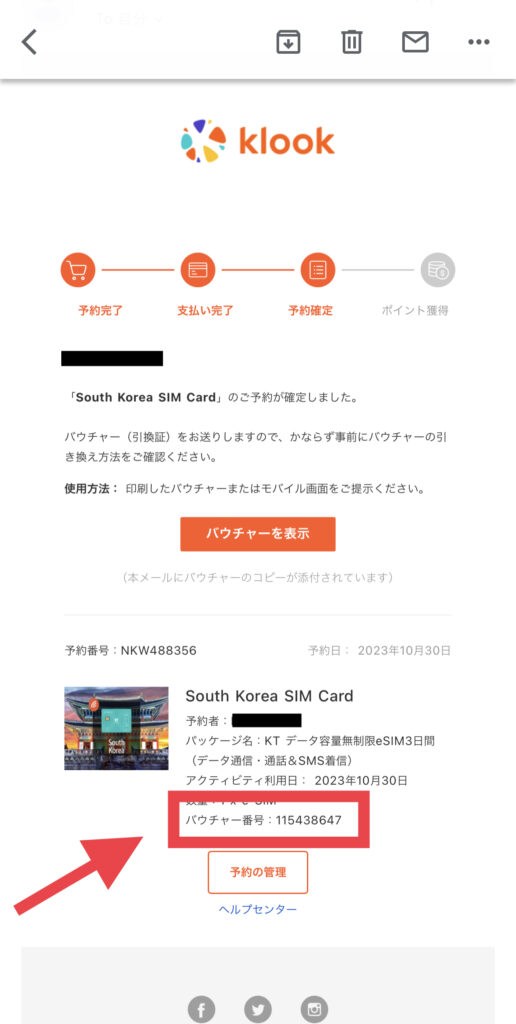
STEP2 バウチャー番号からQRコードを取得する
①下記リンクからKT公式サイトのバウチャー番号登録ページへアクセス。
KTeSIM登録ページ
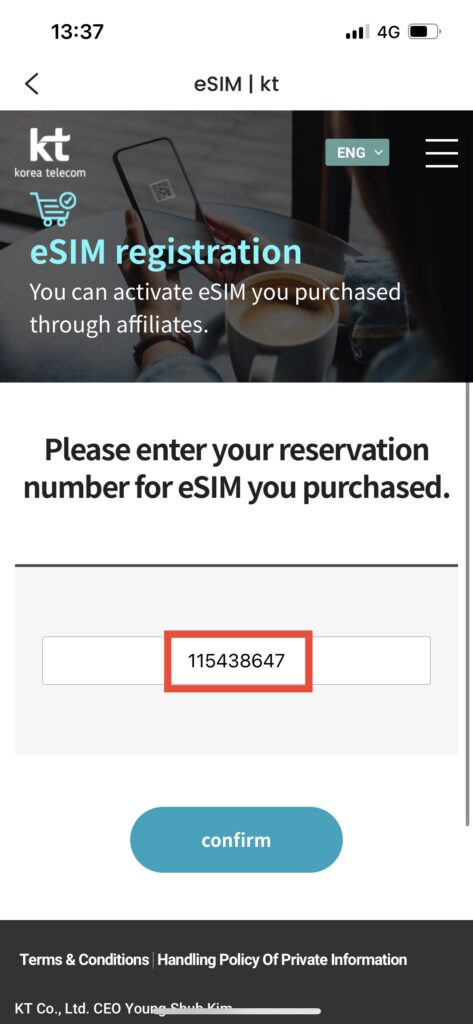
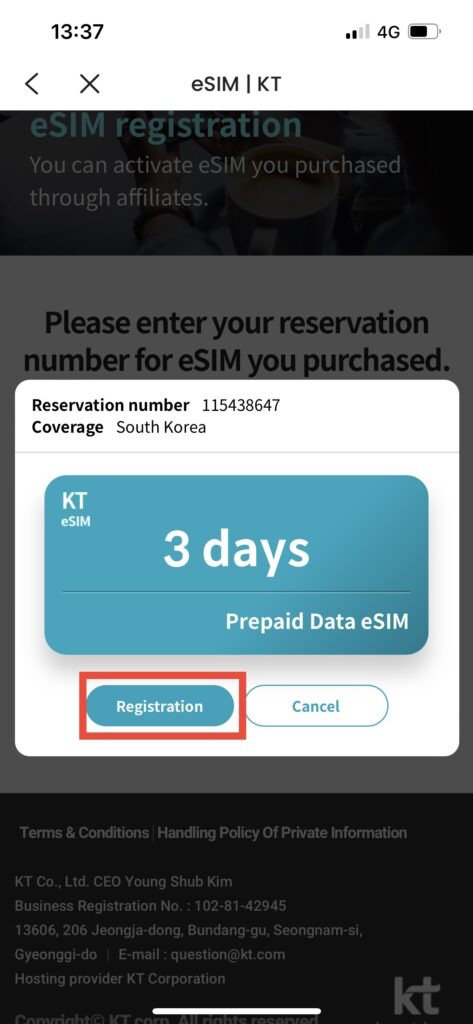
②コピーしておいたバウチャー番号を入力し[confirm]をクリック。
購入したeSIMが表示されたら[Registration]をクリック。
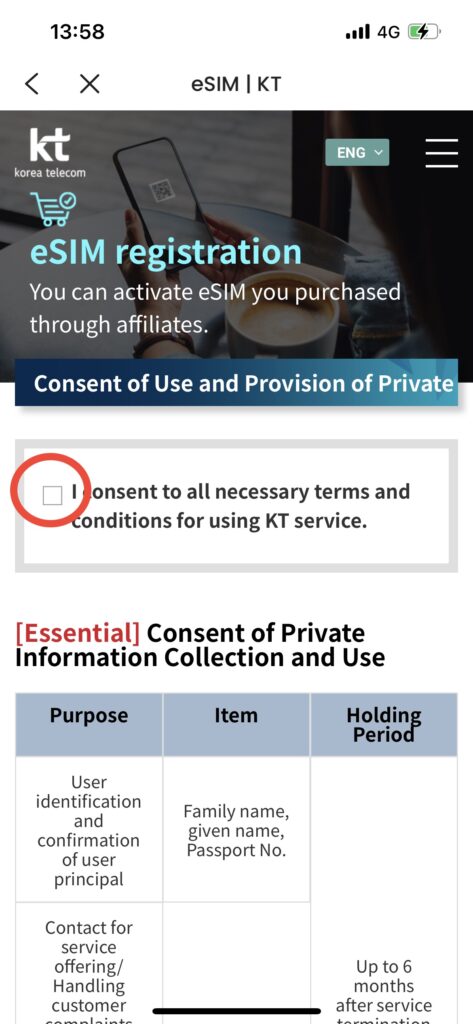
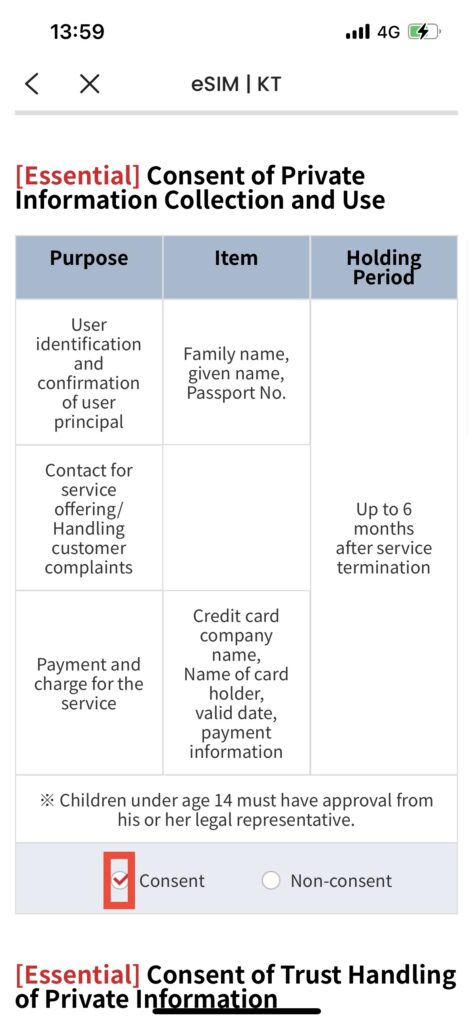
③赤丸の所にチェックを入れて下へスクロールし[Consent]にチェック。
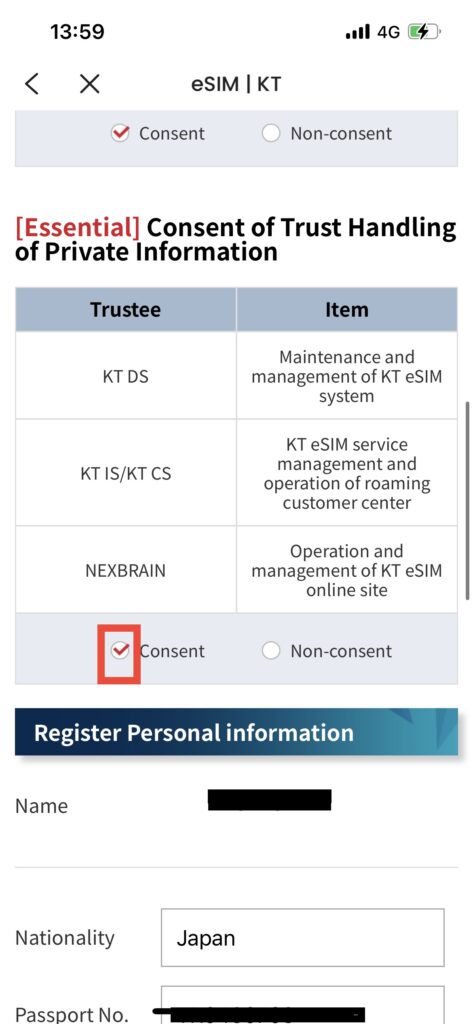
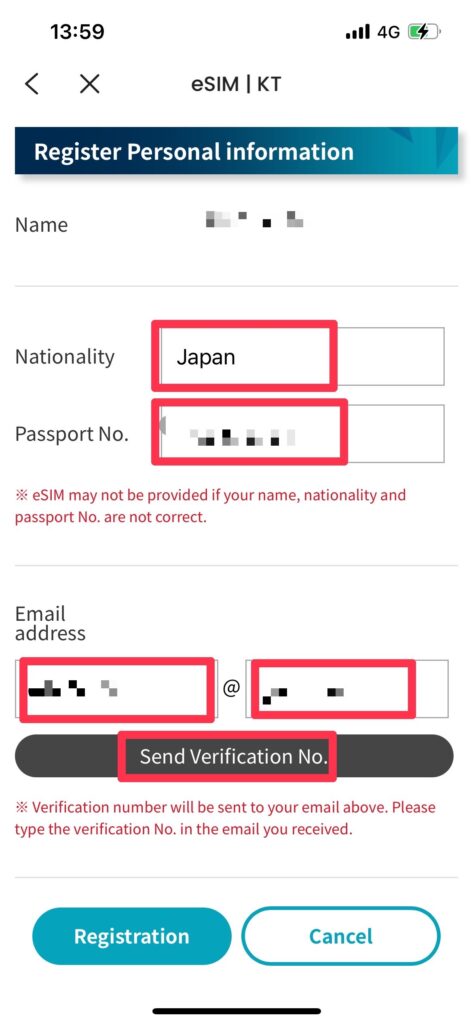
④さらに下へスクロールし[Consent]にチェック。
国籍・パスポート番号・e-mailアドレスを入力したら、[Send Vacation No.]をクリック。
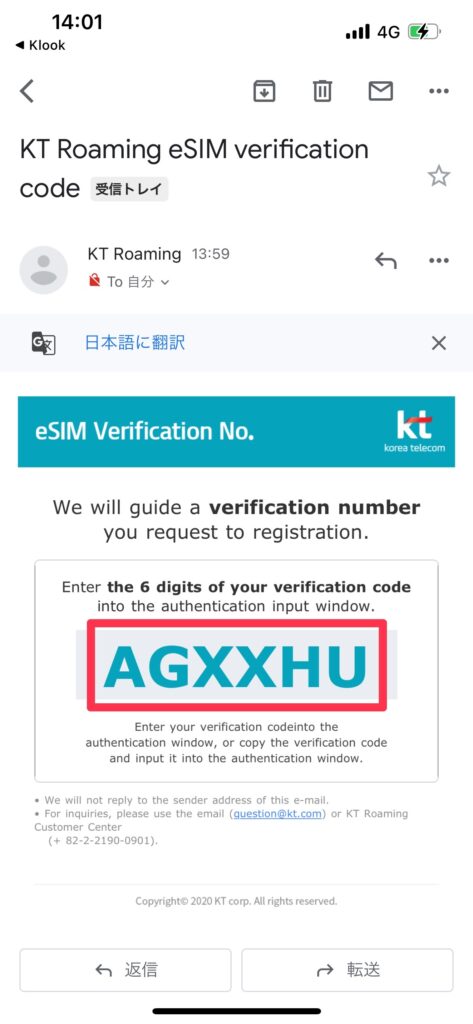

⑤先ほど入力したメールアドレスに6桁のコードが届くのでコピーします。先ほどのKTの入力画面に戻り、コピーしたコードを貼り付け[Registration]をクリックするとQRコードがメールで届きます。
以上でQRコードの取得は完了です。
STEP3 QRコード取得後eSIMを設定する
無事にQRコードを取得できたら、あとはeSIMをスマホに登録するだけです。
日本で設定することと、現地に着いてから設定することがあります。まずは出国する前に次の「日本で設定すること」までやっておきましょう。
日本で設定すること


①メールで届いたQRコードをスマホで読み取る。
私の場合(iphone13)QRコード長押しやLINEカメラでの読み取りはできませんでした。PCや別の端末で表示させたQRコードをeSIMを設定したいスマホのカメラで読み取りましょう。
②カメラでQRコードを読み取り[モバイル通信プラン]をクリック。
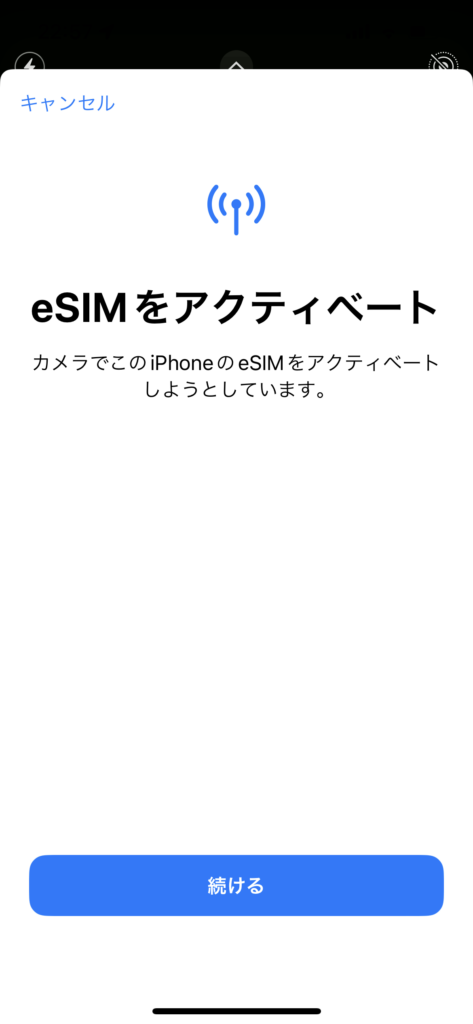

③eSIMをアクティベートと表示されたら[続ける]をクリック。少し待つとアクティベートする準備ができましたと表示されるので[続ける]をクリック。少し待って完了と表示されたらOKです。
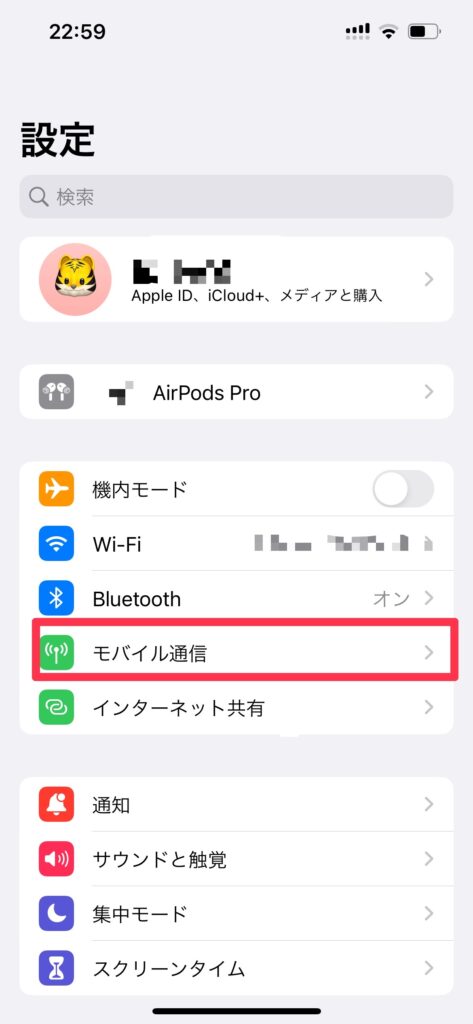
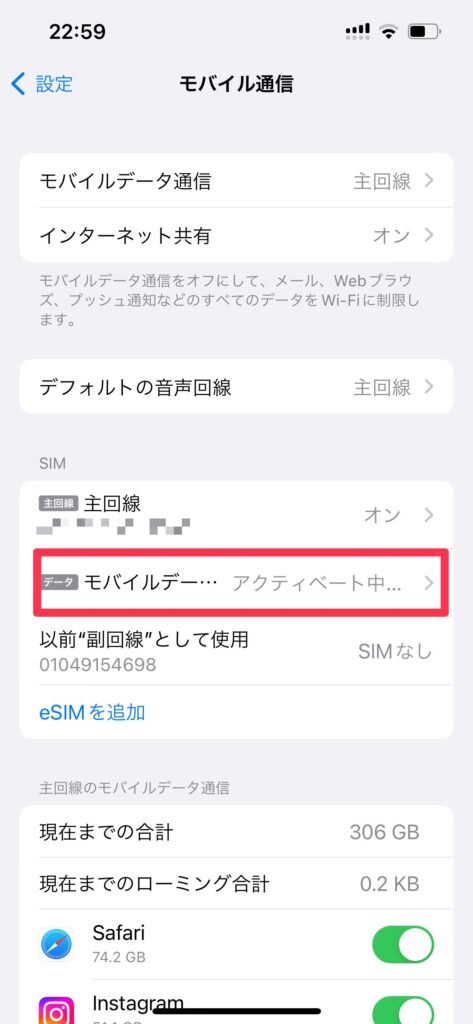
④設定>モバイル通信を開き、モバイルデータが[アクティベート中]もしくは[オフ]と表示されていれば設定は無事に完了しています。念のため確認しておきましょう。
日本での設定は以上です。
現地についたらやること
韓国についたら回線を主回線から副回線に切り替えるだけです。
①設定>モバイル通信>SIM>副回線をオン
②設定>モバイル通信>モバイルデータ通信は副回線を選択
③設定>モバイル通信>デフォルトの音声回線は副回線を選択
以上を行うと、現地の電波をキャッチしてネット通信が使用できるようになります。うまく繋がらない時は、機内モードのオンオフを何度か繰り返すと繋がります。
この状態になればOKです↓少し待つとLTEで接続されます。
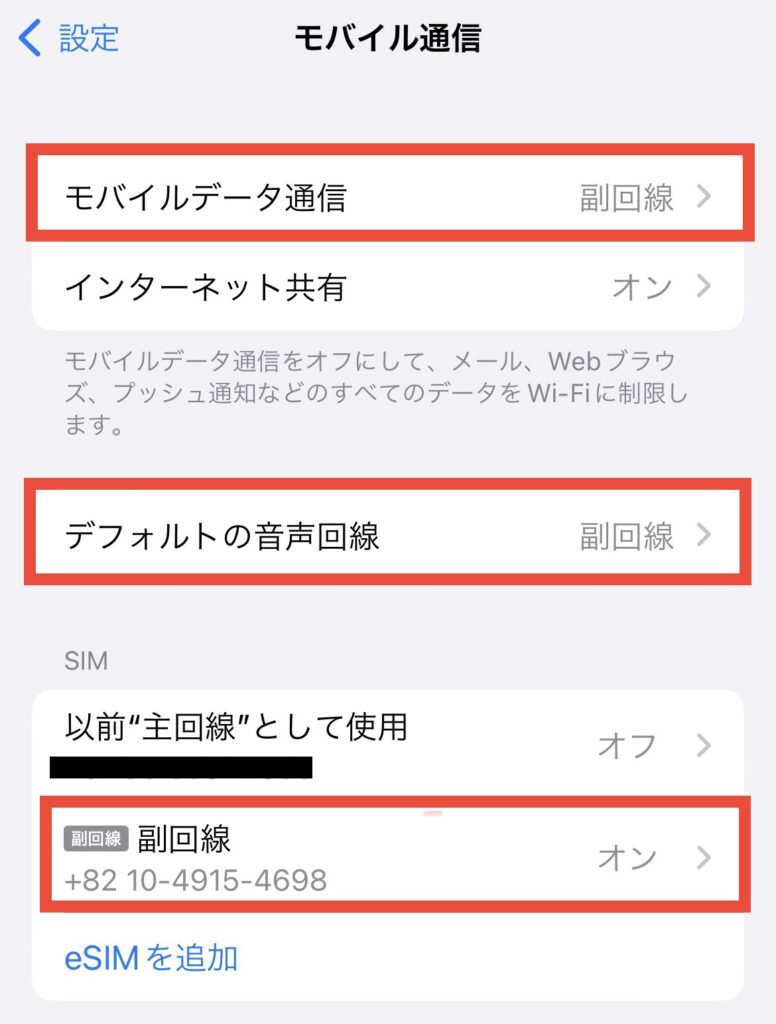
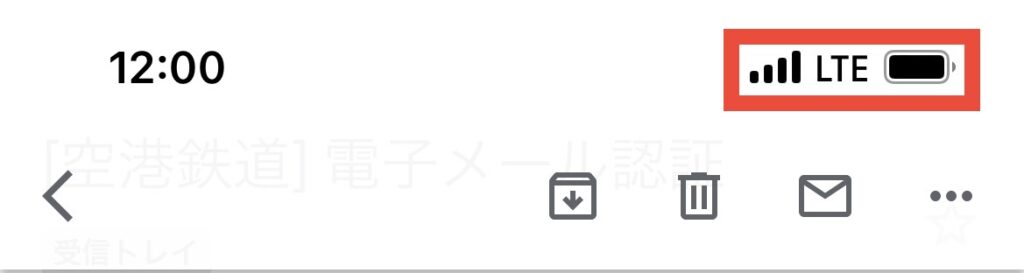
まとめ
以上、KTのeSIM設定方法でした。
①eSIM購入
②バウチャー番号を入力してQRコード取得
③QRコードを読み込みスマホにeSIM情報を登録
④現地到着後、回線をeSIMに切り替える
一度eSIMにすると二度と普通のSIMには戻れないくらい手軽で簡単です!